アプリの切り替えに特別なアプリは要らない!
Macでアプリの切り替えといえばCommand+Tabですが、WindowsからMacに買えた人からすると“ちょっと思ってたのと違う”といった感じで違和感を覚える人も多いのではないでしょうか。
そう、Command+Tabは確かにアプリの切替時に使うショートカットですが、WindowsのAlt+Tabで行うウィンドウの切り替えとはちょっと使い方が違ってきます。
Command+Tabはアプリ間の切り替え

先述したとおり、MacではCommand+Tabで行うことができますが、これだけではウィンドウ単位でアプリを切り替えることができません。
そのため、同一のアプリで複数のウィンドウを出している場合などでCommand+Tabで切り替えると、切り替えたアプリで開いているウィンドウがすべて最前面に表示されてしまいます。
ちなみに複数のデスクトップでアプリを利用している場合は、使用中のデスクトップ上のアプリのウィンドウが最前面で表示されます。
ちょっと残念ですよね。こんな仕様だからか、Command+Tabではウィンドウ単位で切り替えができないと思っている人が多いのも事実!
ついこの間、この話題を大手メディアが扱っていたんですが、Command+Tabではウィンドウ単位での切り替えができないからアプリを使おうという記事を見かけましてね。
僕に言わせればとんでもない。
結論から言うとアプリなんて使わなくともCommand+Tabからアプリをウィンドウ単位で切り替えることは可能です。
というわけで今回はCommand+Tab+αでアプリのウィンドウ単位の切り替え方法を紹介したいと思います。
Command+Tabに加えて↓キーを押すだけでOK
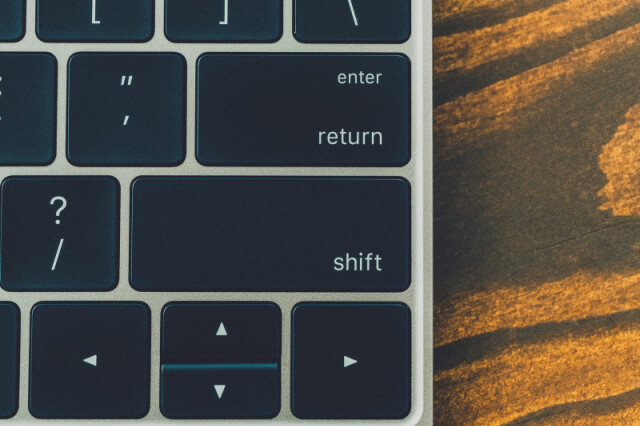
Command+Tabでアプリ単位ではなく目的のウィンドウ単位で切り替えをしたい場合は、このショートカットキーに加えて↓キーを押すだけ。
↓キーを押すだけでアプリをウィンドウ単位で切り替えることができます。
というわけで簡単ながら解説動画を作成しました。まずはご覧いただきましょう。
どうですか?
イメージは掴めましたか?
簡単に解説すると、切り替えたいアプリアイコン上で↓キーを押すと、そのアプリのウィンドウが表示されます。あとは切り替えたいウィンドウを指定すればOKなのです。
ちなみにこの操作では、他デスクトップで使用中の同一アプリのウィンドウも含めて表示され、選択できます。
不要なアプリなんて入れて無駄な容量を喰らうことはありません。Command+Tabに一手間加えてより便利なMacライフを送りましょう。
編集後記
久々にガシュログを更新しました。最近雑記ブログの楽しさに目覚めてそっちに注力していますが、こちらも更新頻度をしっかり高めていきたいなと思います。今年もよろしくお願いします。

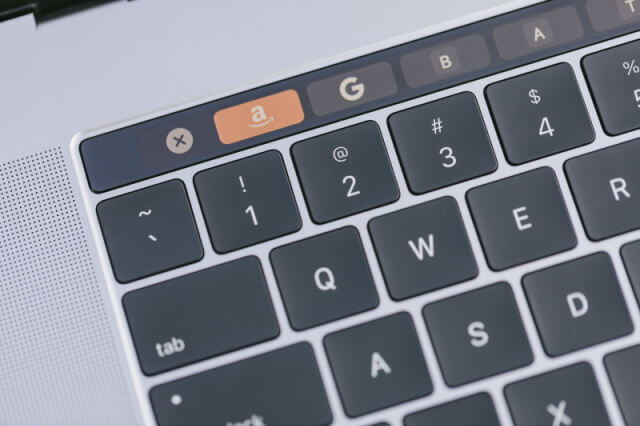



コメント